Overføring av WhatsApp-data fra en Android-telefon til en iPhone kan virke komplisert, men Wondershare MobileTrans forenkler denne prosessen betydelig.
Det er ikke til å stikke under en stol at det å bytte mellom operativsystemene til Apple og Google kan føles som en stor overgang, spesielt når det kommer til dataoverføring.
Å flytte WhatsApp-data er et av de vanskeligste aspektene ved et slikt bytte. Selv om det finnes mange veiledninger som lover en enkel løsning, er det sjelden de leverer som lovet.
Ettersom WhatsApp ikke tilbyr en offisiell metode for overføring mellom Android og iOS, er man som regel avhengig av tredjepartsløsninger.
Kanskje du tenker at Google Disk kan være løsningen?
Dessverre fungerer ikke det. WhatsApp på iOS bruker iCloud for sikkerhetskopiering, og i tillegg er krypteringsprotokollene forskjellige mellom de to plattformene. Det hjelper heller ikke å installere Google Disk på din nye iPhone.
Heldigvis finnes det en løsning…
Wondershare MobileTrans
Wondershare MobileTrans for WhatsApp-overføring gjør hele prosessen overraskende enkel. Med dette verktøyet kan du raskt overføre data mellom Android og iOS uten problemer. Programmet støtter overføring av alle WhatsApp-data, inkludert meldinger, bilder, videoer og lydfiler.
I tillegg til WhatsApp, kan du også bruke MobileTrans til å overføre data fra WhatsApp Business, LINE, WeChat, Kik, Viber og GB WhatsApp fra dine gamle telefoner til de nye.
MobileTrans er også et omfattende dataoverføringsverktøy som støtter overføring av ulike typer data mellom Android- og iOS-enheter, inkludert meldinger, bilder, videoer, appdata og mer.
Andre viktige funksjoner inkluderer:
- Støtte for over 6000 enheter
- Sikkerhetskopiering og gjenoppretting av WhatsApp-data på Windows eller Mac
- Lagring av WhatsApp-meldinger som PDF/HTML for visning på datamaskin
- Overføring med eller uten PC
- Selektiv dataoverføring
Dette er et nyttig verktøy som gjør overgangen mellom telefoner enklere.
La oss se nærmere på hvordan det fungerer.
Overføring av WhatsApp fra Android til iPhone med PC
Trinn 1: Last ned og installer programvaren for ditt operativsystem. Vær oppmerksom på at det er separate versjoner for Windows og Mac, og lisensen for den ene fungerer ikke på den andre.
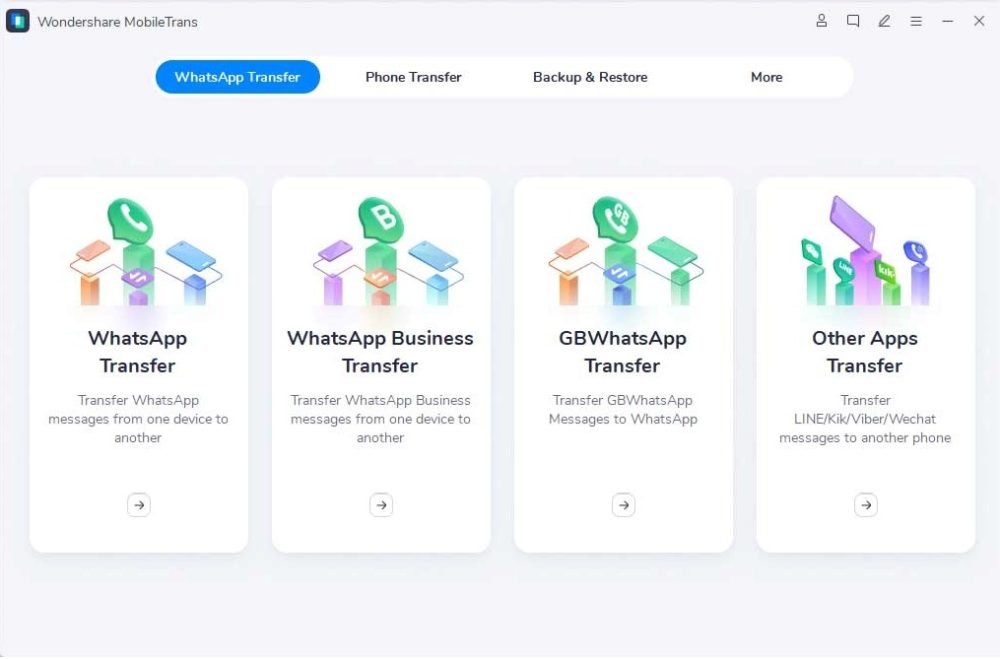
Trinn 2: Koble begge telefonene til PC-en med USB-kabler. Sørg for at USB-feilsøking er aktivert på Android-enheten.
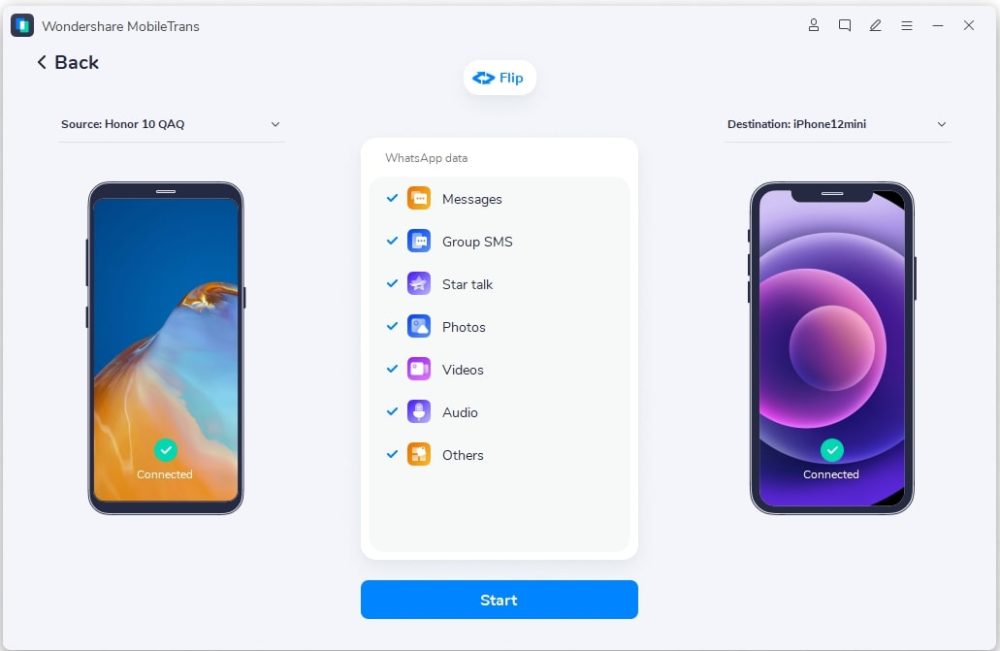
Legg merke til «Kilde» og «Destinasjon» som vises for hver enhet. Klikk «Bytt» i midten for å endre rekkefølgen.
Velg deretter hvilke datatyper du ønsker å overføre. Fjern merket for å hoppe over spesifikke typer.
Trinn 3: Klikk «Start» og svar på eventuelle popup-meldinger. Etter en kort stund vil du se en bekreftelse på at overføringen er fullført:
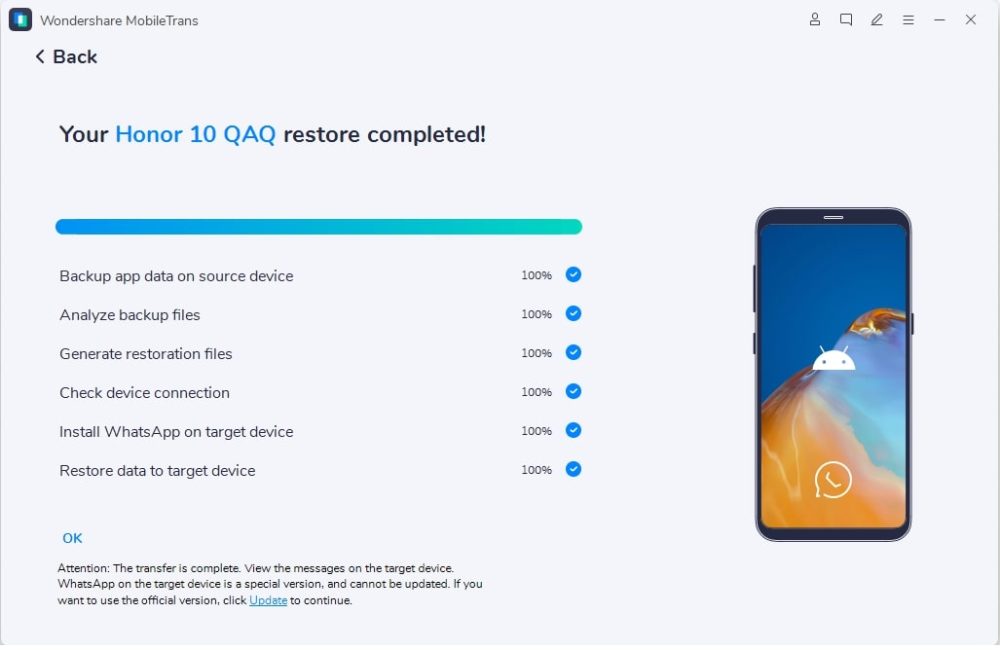
Det finnes også en annen metode for overføring som ikke krever PC.
Overføring av WhatsApp fra Android til iPhone uten PC
Denne metoden for overføring mellom telefoner krever en fysisk tilkobling. I dette tilfellet trenger du en USB til Lightning-kabel for å overføre WhatsApp-data mellom Android og iOS.
Trinn 1: Last ned MobileTrans-appen fra Google Play Store. Installer og start appen på Android-telefonen din.
Trinn 2: Koble sammen de to enhetene, og åpne MobileTrans på Android-telefonen.
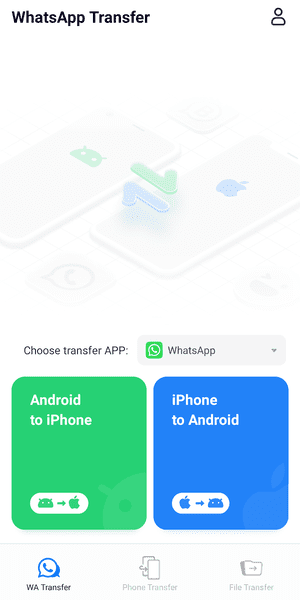
Sørg for at WhatsApp er valgt under «Velg overføring-app», og at appen også er installert på iPhone. Velg deretter «Android til iPhone».
Trinn 3: Du vil bli bedt om å bekrefte sikkerhetskopiversjonen som brukes for overføringen. Sjekk dette, og ta en manuell sikkerhetskopi av de nyeste dataene før du fortsetter.
Trinn 4: Skriv inn telefonnummeret som er knyttet til WhatsApp, etterfulgt av bekreftelseskoden. Hvis du har aktivert totrinnsverifisering, vil du også bli bedt om PIN-koden.
Når dette er gjennomført, vil du se et grensesnitt som viser tilgjengelig tekst, videoer, lydfiler osv. som er klare for overføring.
Trinn 5: Velg å koble til med USB til Lightning-kabelen, logg inn på WhatsApp-appen på iPhone og følg instruksjonene på skjermen for å fullføre overføringen.
Dette er de to metodene som gjør det enkelt å overføre WhatsApp fra Android til iPhone.
Priser
Wondershare MobileTrans er tilgjengelig for Windows og Mac, og har tre hovedfunksjoner: WhatsApp-overføring, telefonoverføring og sikkerhetskopiering og gjenoppretting. Selv om MobileTrans tilbyr en prøveversjon, tillater den ikke overføring av WhatsApp-data – dette er en premium-funksjon.
For individuell bruk (opptil fem mobile enheter og en PC) koster alle funksjonene $29,99 per år eller $39,99 for en livstidslisens. Alternativt kan du få alle tre funksjonene for $39,99 per år, eller livstidstilgang med oppdateringer for $49,99.
Utdanningslisenser gir 30% rabatt på individuelle lisenser. Disse har imidlertid ikke livstidsalternativ, og fornyes årlig. De koster $27,99 for fullversjonen og $20,99 for hver enkelt funksjon.
Teamlisenser starter fra $59,95, avhengig av antall enheter og brukere.
MobileTrans kommer også med en 7-dagers pengene-tilbake-garanti.
Vanlige spørsmål
Hvilke enheter støttes av MobileTrans for overføring av WhatsApp-data?
MobileTrans støtter over 6000 enheter fra ledende produsenter som Google, Apple, Samsung, Motorola med flere. Programmet er kompatibelt med Android 4.6 til 12 og iOS 6 til 15.
Kan WhatsApp-meldinger gjenopprettes uten en sikkerhetskopi?
Nei. Du må ha en sikkerhetskopi enten i MobileTrans» sikkerhetskopierings- og gjenopprettingsfunksjon, eller i selve WhatsApp-applikasjonen.
Kan WhatsApp-meldinger leses på PC-en?
Ja. Du kan sikkerhetskopiere WhatsApp-meldinger med MobileTrans» sikkerhetskopierings- og gjenopprettingsfunksjon og lese dem på PC-en med skrivebordsapplikasjonen.
Konklusjon
Vi håper denne veiledningen har gjort overgangen til Apple-økosystemet litt enklere.
MobileTrans har et brukervennlig grensesnitt og er enkelt å bruke. Du kan følge instruksjonene på skjermen og kontakte den døgnåpne kundeservicen hvis du trenger hjelp.
Selv om MobileTrans er et godt alternativ, har vi også en annen veiledning dersom du kun ønsker å overføre kontaktene dine fra Android til iPhone.